Indholdsfortegnelse:
- Forbrugsvarer
- Trin 1: Find ud af hvilken version af Windows du har
- Trin 2: Download Python
- Trin 3: Installation af Python
- Trin 4: Downloading af PyScripter
- Trin 5: Installation af PyScripter
- Trin 6: Skriv dit første program

Video: Python med PyScripter: 6 trin
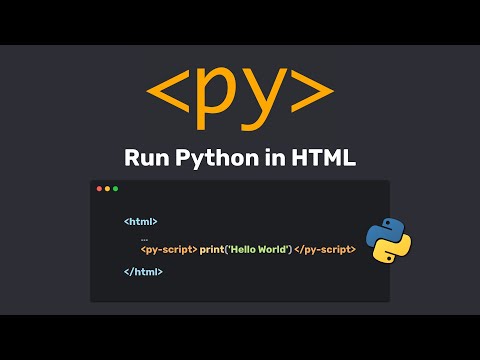
2024 Forfatter: John Day | [email protected]. Sidst ændret: 2024-01-30 08:27

Træt af at bruge IDLE? Vil du kode i en fancy ny IDE? Disse trin hjælper dig med at downloade Python 2.7.1 eller Python 3.8 og PyScripter, så du kan begynde at lære og have det sjovt med Python.
Forbrugsvarer
PC - (Windows) Med internetforbindelse
Stykke tid
Det er det
Trin 1: Find ud af hvilken version af Windows du har

Hvis du har 64 bit eller 32 bit Windows installeret, skal du få den version af Python, der understøtter dette.
At gøre dette:
1. Gå til knappen Start, og klik derefter på Indstillinger.
2. Gå derefter til System og derefter Om.
3. Din systemtype viser 64 bit eller 32. (Se billede.)
4. Sørg for at huske hvilken version du har, og download alle de samme versioner gennem alle trin! Eller tingene virker måske ikke.
Trin 2: Download Python

Dernæst skal du downloade Python. Nu har du et valg her. En masse ældre kode kræver 2.7.1 for at fungere, men den nye version er 3.8. Hvis du skal bruge 2.7.1, skal du downloade den version. Ellers vil jeg anbefale at få 3.8 -versionen og lære om det. Husk at downloade den korrekte version (64 eller 32) til din Windows -version.
For Python 3.8.0 i 64 bit Windows download her. For Python 3.8.0 i 32 bit Windows download her.
For Python 2.7.17 i 64 bit Windows download her. For Python 2.7.17 i 32 bit Windows download her.
Hvis dette ikke virker, kan du følge nedenstående trin
1. Gå til Python Download.
2. Vælg 2.7.1 eller 3.8
3. Rul ned, indtil du ser filer.
4. Vælg Windows x86-64 installationsprogram til 64 bit maskiner eller
Vælg Windows x86 -installationsprogram til 32 bit -maskiner.
Trin 3: Installation af Python

Når du har downloadet Python i din smag, kan du fortsætte og installere det.
1. Start.exe, og klik på fluebenet, der siger "tilføj Python til PATH." (se billedet ovenfor.)
2. Klik derefter på "Installer nu".
3. Når du er færdig, kan du klikke på "deaktiver grænse for stiplængde".
4. Du har nu installeret Python. YAY! Du kan nu lukke installationsprogrammet.
Trin 4: Downloading af PyScripter

Nu er det tid til at få din IDE. IDE også kendt som Integreret udviklingsmiljø er, hvad du vil skrive din kode og køre din tolk i. Hvis det lyder forvirrende, er det virkelig ikke, når du først er begyndt at arbejde med det. Følg trinene herunder for at få PyScripter.
1. Gå til sourceforge, og klik på fanen filer.
2. Klik på den øverst på listen. (I skrivende stund var dette PyScripter-v3.6)
3. Klik på x64-setup (til 64 bit-maskiner) eller x86-setup (til 32 bit-maskiner.)
4. Lad det downloade. Kør det derefter.
Trin 5: Installation af PyScripter

1. Vælg dit sprog.
2. Klik på "Næste".
3. Vælg dit installationssted. (Standarden er fin her.) Vælg "Næste".
4. Klik på "Næste" igen på startmenuens mappeskærm.
5. Hvis du gerne vil have et ikon på dit skrivebord, kan du vælge det på denne skærm. (Se billedet ovenfor)
6. Klik på "Næste", indtil installationen er færdig.
Trin 6: Skriv dit første program

Når du har installeret PyScripter, kan du nu åbne det og skrive dit første program.
1. Gå til skrivebordet, og dobbeltklik på ikonet PyScripter.
2. Den skal åbne uden fejl. Hvis ikke, har du sandsynligvis installeret 64 bit Python med 32 bit PyScripter (eller vice versa.)
Lad os nu skrive dit første program.
3. Fortsæt og slet
def main ():
passere
hvis _name_ == '_main_':
main ()
4. Skriv print ("Hej verden!")
5. Tryk på den grønne afspilningsknap i øverste række for at køre dit program (se billede).
6. Du kan se, at tolken har udskrevet din tekst herunder.
7. Det er det! Hvis du gerne vil lære mere, har LearnPython.org en fantastisk begyndervejledning om hvordan du kommer i gang med Python.
Anbefalede:
Akustisk levitation med Arduino Uno trin for trin (8 trin): 8 trin

Akustisk levitation med Arduino Uno Step-by Step (8-trin): ultralyds lydtransducere L298N Dc kvindelig adapter strømforsyning med en han-DC-pin Arduino UNOBreadboard Sådan fungerer det: Først uploader du kode til Arduino Uno (det er en mikrokontroller udstyret med digital og analoge porte til konvertering af kode (C ++)
Styring af flere lysdioder med Python og din Raspberry Pi's GPIO -pins: 4 trin (med billeder)

Styring af flere lysdioder med Python og din Raspberry Pi's GPIO -pins: Denne instruktion viser, hvordan du styrer flere GPIO -ben på din RaspberryPi for at drive 4 lysdioder. Det vil også introducere dig til parametre og betingede udsagn i Python. Vores tidligere instruerbare brug af din Raspberry Pi's GPIO -pins til at kon
Kom godt i gang med Python: 7 trin (med billeder)

Kom godt i gang med Python: Programmering er fantastisk! Det er kreativt, sjovt og giver din hjerne en mental træning. Mange af os ønsker at lære mere om programmering, men overbeviser os selv om, at vi ikke kan. Måske har den for meget matematik, måske skræmmer den jargon, der kastes rundt
Kontroladgang til Arduino YÚN med MySQL, PHP5 og Python: 11 trin (med billeder)

Kontroller adgangen til Arduino YÚN med MySQL, PHP5 og Python: Hej venner! Som du ved, i september var det nye premiere -skjold for Arduino, Arduino YUN. Denne lille ven har et Linux -integreret system, som vi kan køre alt, hvad du kan tænke på (i hvert fald indtil videre). Selvom der er meget lidt information
QuizzPi, et Raspberry Pi Trivia -spil med Python: 7 trin (med billeder)

QuizzPi, et Raspberry Pi Trivia -spil med Python: QuizzPi er et trivia -spil af arkadetype. QuizzPi blev født, fordi jeg havde behov for at give min datter en underholdning. Hun er 7 år, og hun kræver allerede brug af nye teknologier, tanken var at skabe noget, der var både sjovt og lærerigt
